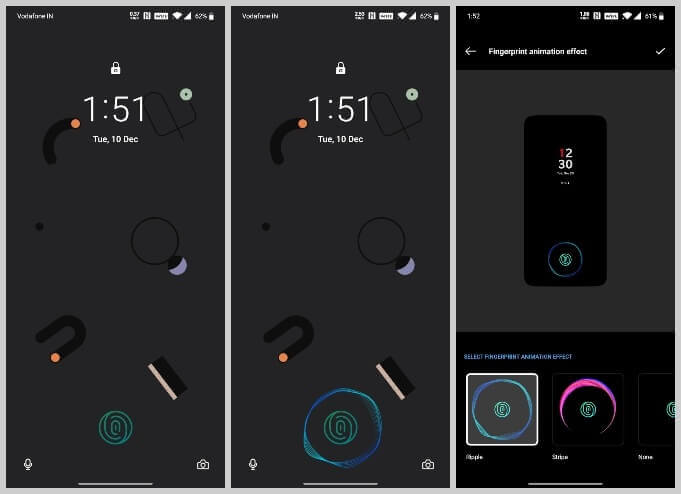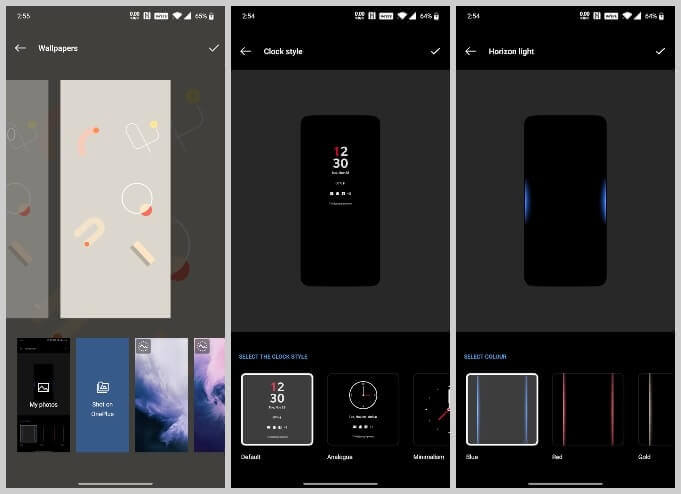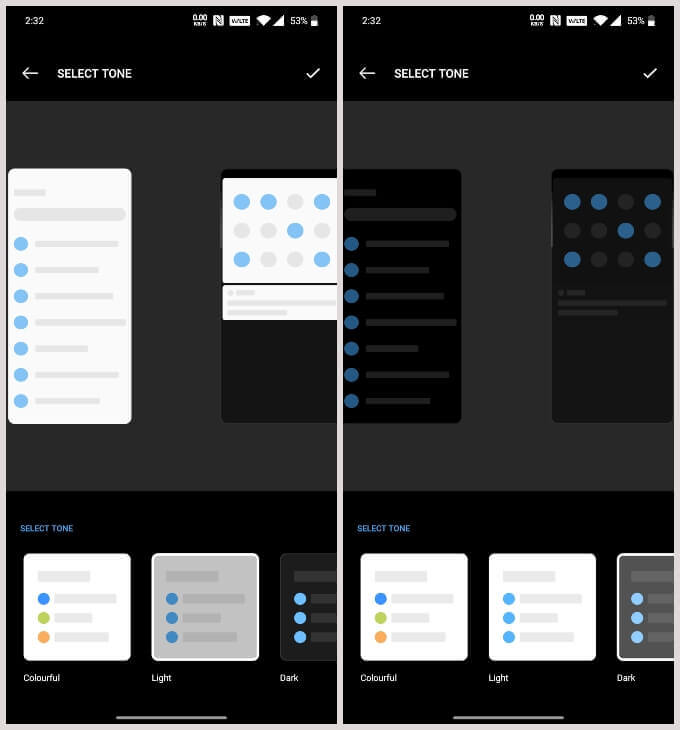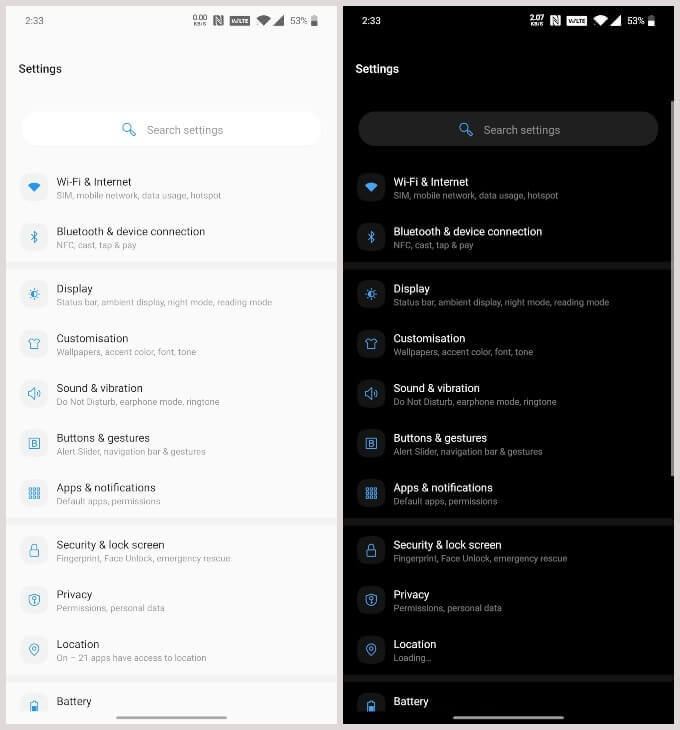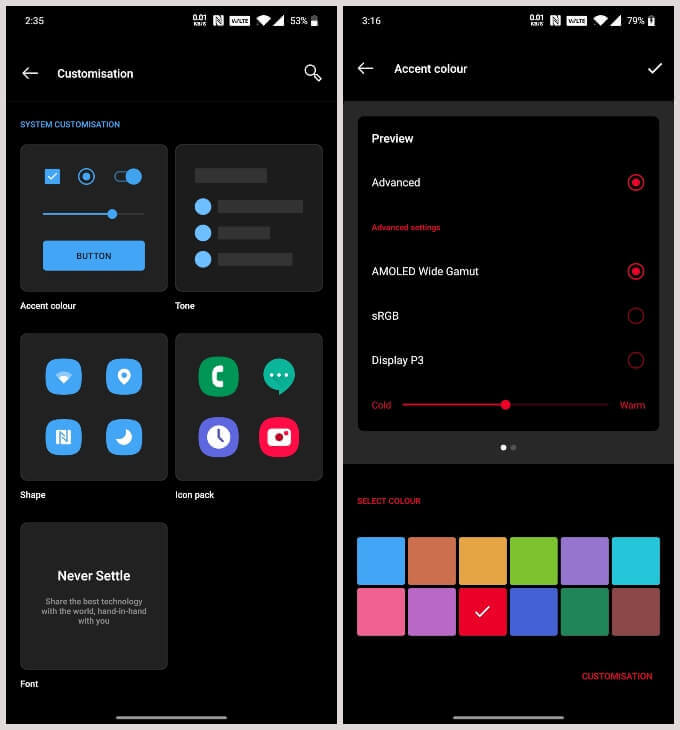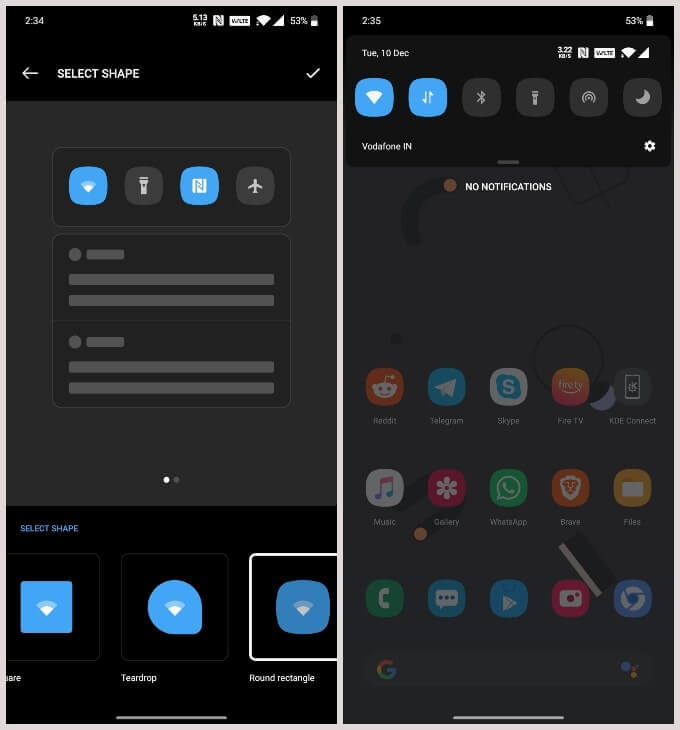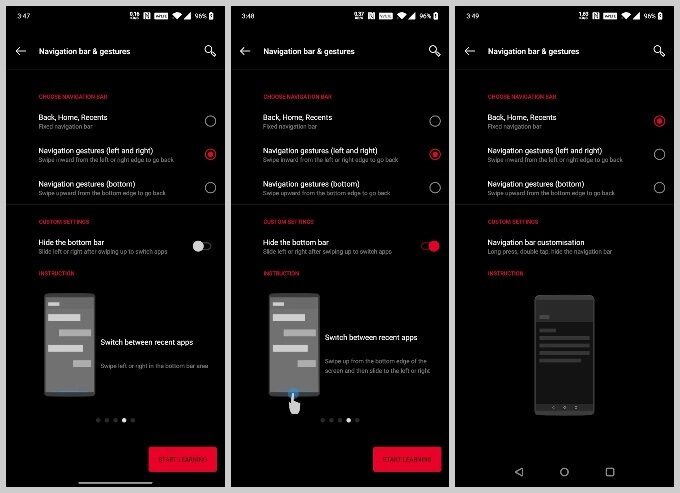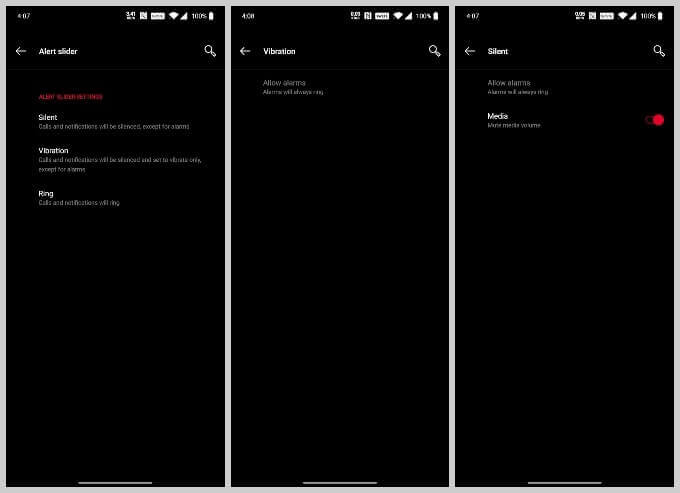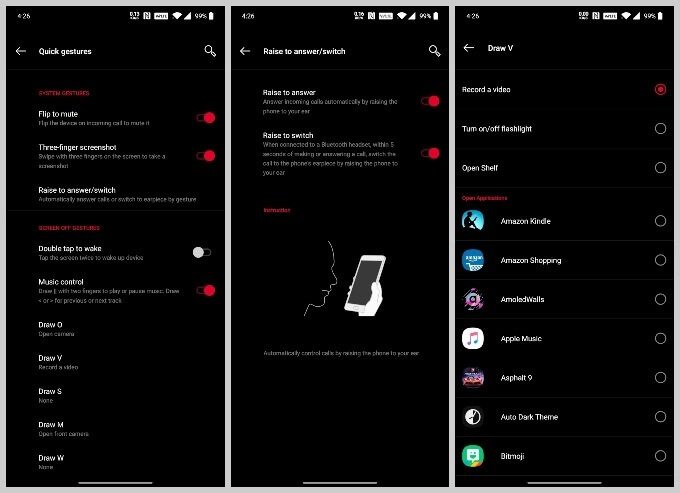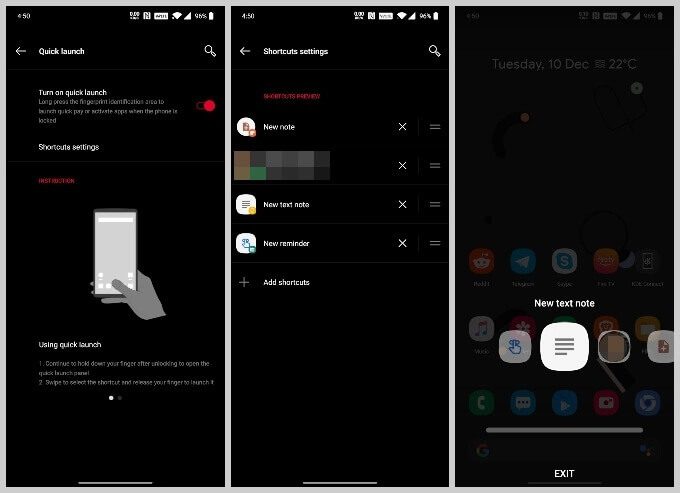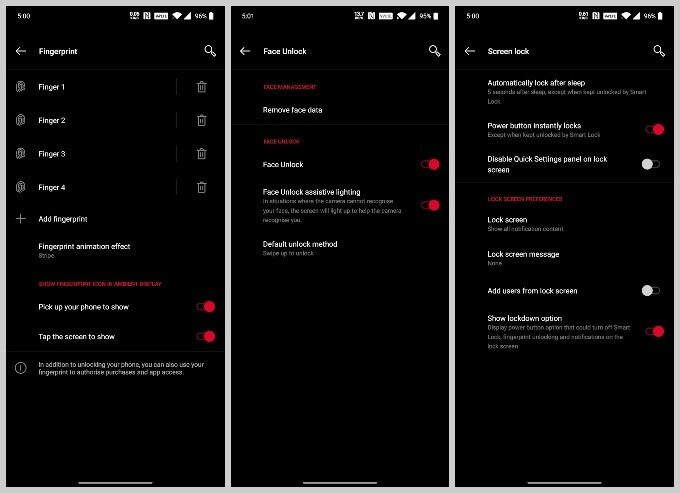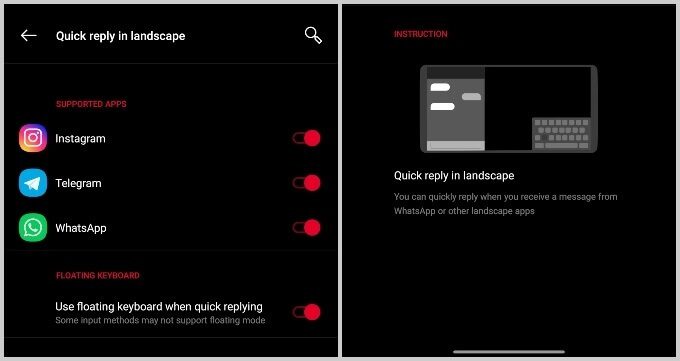أفضل 10 تخصيصات لنظام Android لمستخدمي ون بلس OnePlus
اكتسبت شركة OnePlus سمعة باعتباره واحدة من أفضل الشركات المصنعة الأصلية من حيث استراتيجية البرنامج. تحافظ OxygenOS التابعة للشركة على نظام Android بشكل نظيف وبسيط ، مما يسهل من تحديثات البرامج التي تشتهر بها الشركة. أصدرت شركة OEM الصينية بالفعل نظام Android 10 القائم على OxygenOS 10 من أجل OnePlus 7T / 7T Pro و OnePlus 7 / 7Pro و OnePlus 6 / 6T.
قبل البدء في استخدام Android 10 على OnePlus ، يمكنك تخصيصه للحصول على أفضل تجربة للمستخدم. فيما يلي أهم عشرة أشياء يمكنك القيام بها لتخصيص Android 10 على OnePlus.
تخصيص Android 10 على OnePlus
يوفر OxygenOS المزيد من خيارات التخصيص مقارنةً بـ Android stock ، لكنه لا يتحول إلى شيء مثل MIUI. لا يزال OxygenOS يوفر لك الكثير من الخيارات لتخصيص Android 10 على أجهزة Oneplus. في أي ترتيب معين ، هذه هي أفضل 10 تخصيصات لنظام Android 10 يمكنك إجراؤها على هاتف OnePlus الخاص بك.
1. تغيير Fingerprint المتحركة
إذا كنت لا تفضل استخدام ميزة إلغاء قفل الوجه بسرعة فائقة ولكن ليست فائقة الأمان ، فإن استخدام بصمة إصبعك يعد أيضًا خيارًا على أجهزة OnePlus. بدءًا من OnePlus 6T ، تتميز أجهزة OnePlus بقارئ بصمات الأصابع في الشاشة. هناك بعض الجوانب السلبية لذلك عبر قارئ بصمات الأصابع بالسعة التقليدي. هناك أيضا بعض الأشياء الجيدة وأحدها التخصيص.
يتضمن OxygenOS رسمًا متحركًا لقارئ بصمات الأصابع للإشارة إلى أن الماسح الضوئي يحاول قراءة البصمة. على الرغم من أنه لا يقتصر على Android 10 ، إلا أن OxygenOS يتيح لك تخصيص الرسوم المتحركة لبصمات الأصابع. كما يسمح لك بتعطيله بالكامل. لتغيير الرسوم المتحركة لبصمات الأصابع ، انتقل إلى الإعدادات> التخصيص وحدد بصمة الأصابع ضمن تخصيص LOCK SCREEN.
2. تخصيص ساعة شاشة القفل على OnePlus الذي يعمل بنظام Android 10
بالضبط حيث تجد الرسوم المتحركة لبصمات الأصابع ، مثل الإعدادات> التخصيص تحت تخصيص LOCK SCREEN ، ستجد أيضًا خيارات التخصيص الأخرى لشاشة القفل. وتشمل هذه الأشياء الأساسية مثل تغيير خلفية الشاشة وكذلك بعض الأشياء المتقدمة مثل تغيير نمط الساعة ولون أضواء .
جميع التخصيصات التي تجدها هنا لشاشة القفل هي مجرد بصريات أو مستحضرات تجميل. يتيح لك Android 10 على OnePlus تخصيص شاشة القفل بمزايا مفيدة بالفعل. لكننا سنصل إلى أولئك الذين نحتاجهم بعض الشيء.
3. التبديل إلى الثيم المظلم
تتميز OxygenOS بمظهر غامق قبل أن تضيفه Google إلى Android. ومع ذلك ، مع Android 10 ، ليس فقط تطبيقات النظام ولكن أيضًا التطبيقات التي يتم تنزيلها من Play Store والمصادر الأخرى يمكن أن تتحول إلى السمات المظلمة. السمة المظلمة على OxygenOS 10 ستكسب بالتأكيد من هذا. اعتاد أن يكون موجودا في السابق في إعدادات> عرض> سمة.
لتخصيص سمة النظام على OnePlus الذي يعمل بنظام Android 10 ، سيتعين عليك الانتقال إلى الإعدادات> التخصيص وتحديد نغمة ضمن تخصيص النظام. من هنا ، يمكنك اختيار السمة الملونة أو فاتحة أو داكنة.
لا تزال السمة الملونة موضوعًا خفيفًا ولكن مع أشرطة إجراءات ملونة لتطبيقات النظام مثل الإعدادات ، والمسجل ، والرسائل ، وما شابه ذلك مع سمات تصميم المواد القديمة.
بدلاً من اختيار السمة ، يمكنك أيضًا تحديد سمة محددة مسبقًا في الإعدادات> التخصيص. هذه هي الصبغات النابضة بالحياة ، والإضاءة المضيئة ، والظلام الداكن التي تفصل بين السمات الملونة والفاتح والظلام بشكل أساسي إلى جانب التكوينات الافتراضية الأخرى في OnePlus.
4. تغيير شكل أيقونة ، حزم الرموز ، الخطوط واللون
ضمن تخصيص النظام في الإعدادات> التخصيص ، يمكنك أيضًا العثور على العديد من الخيارات الأخرى لتخصيص Android 10 على جهاز OnePlus الخاص بك.
تتضمن هذه الخيارات القدرة على تغيير لون Accent الذي كان ميزة OxygenOS لفترة من الوقت. يتيح لك Android 10 on OnePlus أيضًا تخصيص حزمة الأيقونات وهذا على مستوى النظام بدلاً من مجرد تطبيقه على الشاشة الرئيسية.
هناك خيار جديد آخر على OxygenOS وهو القدرة على تخصيص أشكال الأيقونات على مستوى النظام ، وذلك بفضل نظام Android 10. يمكنك الاختيار من مستطيل دائري ومربع ودمعة ومستديرة.
5. تخصيص Android 10 Navigation على OnePlus
في العام الماضي مع نظام Android 9 ، حاولت Google استخدام ميزة التنقل بالإيماءات. لكن تلقت بعض الاستعراضات السلبية وهي محقة في ذلك. باستخدام Android 10 ، قررت Google تنفيذ إيماءات التنقل التي تشبه نظام التشغيل iOS. هذه المرة كانت الشركة حذرة بعض الشيء وسمحت للمستخدمين بخيار الاختيار بين التنقل المفضل لديهم. تم OnePlus القيام بذلك لفترة من الوقت الآن.
يتيح لك Android 10 on OnePlus أيضًا تخصيص طريقة التنقل عبر الجهاز. يتيح لك Stock Android الاختيار بين التنقل المعتاد ذي الثلاثة أزرار (الرجوع ، الصفحة الرئيسية ، Recents) ، أو التنقل بين الأزرار مع نظام Android 9 ، أو التنقل Gesture الجديد. OxygenOS 10 يزيل التنقل على زر اثنين. إنه يحل محل ذلك مع إيماءات التنقل (اليسار واليمين) ، مثل التنقل بالإيماءات لنظام Android 10.
الخيار الثالث هو استخدام إيماءات التنقل (Stock ) أي إيماءات التنقل بملء الشاشة الخاصة بـ OnePlus. هذه هي نفس الإيماءات التي تقوم الشركة بشحنها على الهواتف منذ OnePlus 5T. يمكنك العثور عليها في الإعدادات> الأزرار والإيماءات> شريط التنقل والإيماءات. بناءً على طريقة التنقل المختارة ، يمكنك أيضًا رؤية بعض الخيارات لتخصيص الطريقة المحددة.
على سبيل المثال ، إذا اخترت إيماءات التنقل (اليسار واليمين) ، يمنحك OnePlus خيار إخفاء شريط التنقل. هذا ليس خيارًا تحصل عليه في Android. يتيح لك ذلك استخدام إيماءات Android 10 ولكن بدون شريط التنقل ويختلف عن إعداد إيماءات التنقل (أسفل) الذي يتيح إيماءات OnePlus أثناء إخفاء شريط التنقل أيضًا.
6. تخصيص Alert Slider على نظام Android 10
OnePlus هو الهاتف الذكي الوحيد السائد في Android والذي يأتي مع شريط تمرير تنبيه. مثل iPhone ، يحتوي منزلق التنبيه الخاص بـ OnePlus على ثلاثة أوضاع للتبديل بين أوضاع الثلاثة: الصامت ، الاهتزاز ، والخاتم. في الإعدادات> الأزرار والإيماءات> شريط تمرير التنبيه ، يمكنك تخصيص هذه الإعدادات.
على سبيل المثال ، يمكنك اختيار السماح بتشغيل الوسائط بأحجام عادية حتى في الوضع الصامت أو ترك الجهاز يهتز عندما يكون في وضع الرنين للمكالمات.
7. قم بتشغيل الإيماءات السريعة
لطالما كانت لدى OxygenOS من OnePlus بعض الإيماءات لتحسين التجربة الكلية. يتضمن ذلك أشياء مثل رفع الهاتف إلى أذنك من أجل فتح المكالمة.
يتيح لك Android 10 على أجهزة OnePlus تخصيص هذه الإيماءات بشكل أسهل قليلاً مع إضافة بعض الإيماءات. كل هذه الإيماءات يمكن العثور عليها في الإعدادات> الأزرار والإيماءات> الإيماءات السريعة.
هذا هو المكان الذي توجد به الإيماءات التي تظهر على الشاشة الآن. هذه تتيح لك تشغيل التطبيقات بسرعة أو تنفيذ إجراءات معينة عن طريق رسم بريد إلكتروني على الشاشة أثناء إيقاف تشغيله. لتشغيل مثال ، يمكنك رسم V على الشاشة أثناء إيقاف تشغيله للانتقال مباشرة إلى كاميرا الفيديو.
8. تمكين التشغيل السريع على One Plus
ميزة أخرى من وجود قارئ بصمات الأصابع على الشاشة هي القدرة على تشغيل التطبيقات بسرعة مع ذلك. يعد التشغيل السريع ميزة سهلة الاستخدام قد لا يستخدمها الكثيرون.
ومع ذلك ، فهذه ميزة بمجرد اعتيادك عليها ، لن ترغب في العيش بدونها. يمكن تمكينه وتخصيصه في الإعدادات> أدوات مساعدة> التشغيل السريع.
بمجرد الإعداد ، كل ما عليك فعله هو الضغط لفترة طويلة على قارئ بصمات الأصابع وعدم إزالة إصبعك بمجرد التعرف عليه. ستتمكن بعد ذلك من تحريك إصبعك إلى اليسار أو اليمين لتحديد أحد الاختصارات أو التطبيقات لتشغيلها بسرعة.
9. تخصيص إضافي لنظام أندرويد 10 Lockscren على ون بلس
نظرًا لأن أجهزة OnePlus لا تحتوي على Always-on Display ، فإن الحصول على قارئ بصمات الأصابع على الشاشة يمكن أن يحل مشكلة بسهولة. لحسن الحظ ، قام OnePlus باختبار بعض الخيارات التي تجعل الأمر سهلاً تقريبًا مثل وجود قارئ بصمات الأصابع بالسعة العادي.
ما عليك سوى الانتقال إلى الإعدادات> الأمان وقفل الشاشة> بصمة الأصابع وتمكين المبدلتين تحت SHOW FINGERPRINT ICON ON DISPLAY. هذه هي تسمية التقاط الهاتف الخاص بك لإظهار واضغط على الشاشة للعرض.
بعد ذلك ، يمكنك أيضًا تخصيص بعض الأشياء حول فتح وجه OnePlus على Android 10. يمنحك OxygenOS 10 الخيارات لتحديد ما إذا كانت الشاشة ستفتح فورًا عند التعرف على وجهك ، أو يجب عليك التمرير السريع لإلغاء قفل الشاشة.
هناك أيضًا خيار توفير إضاءة مساعدة لإلغاء قفل الوجه لأن أجهزة OnePlus لا تملك أجهزة استشعار بالأشعة تحت الحمراء. يعمل هذا عن طريق جعل الشاشة بيضاء ناصعة ، والتي يمكن أن تكون مسببة للعمى (مجازيًا) في الليل. أخيرًا ، يمكنك النقر على أيقونة عجلة المسننة بجانب قفل الشاشة لتخصيص بعض الأشياء الأخرى أيضًا.
10. تمكين الرد السريع على Landscape
تشتهر OxygenOS بميزات بديهية تجعل استخدام هاتفك الذكي أسهل قليلاً. الرد السريع في Landscape هو أحد هذه الميزات. أنت تلعب لعبة أو تشاهد مقطع فيديو في الطبيعية وتحصل على إشعار WhatsApp ، على سبيل المثال ، تحتاج إلى الرد عليه. هناك نقص خطير في المساحة الرأسية في الوضع الأفقي على الهواتف الذكية هذه الأيام مع نسب العرض إلى الارتفاع 18: 9 و 19: 9.
نتيجةً لذلك ، تنتهي لوحة المفاتيح في الضغط على أعلى الإشعار ، مما يجعل عليك من الصعب رؤية ما تكتبه. الرد السريع في Landscape يحل هذه المشكلة عن طريق تحريك لوحة المفاتيح إلى جانب واحد والرسالة التي تكتبها إلى جهة أخرى لأن هناك مساحة كبيرة أفقياً.
لتمكينه ، انتقل إلى الإعدادات> الأدوات المساعدة> الرد السريع في الوضع الطبيعي وقم بتشغيل مفتاح التبديل بجوار استخدام لوحة المفاتيح العائمة عند الرد السريع.
يتم تحميل OxygenOS 10 على أجهزة OnePlus بالعديد من الميزات الرائعة والأنيقة مثل تلك المذكورة أعلاه. على الرغم من أنه لن يكون بالإمكان ذكر كل واحد من هؤلاء ، إلا أن هذه كانت أفضل 10 أشياء نقوم بها لتخصيص Android 10 على جهاز OnePlus يشغل OxygenOS 10.